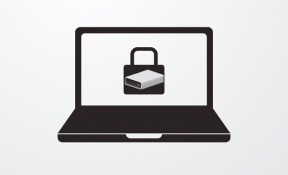Windows 11 でネットワーク アダプター ドライバーを更新する方法 – TechCult
その他 / / June 07, 2023
PC ドライバーは、オペレーティング システムと内部および外部のハードウェア デバイス間の通信を容易にします。 ネットワーク アダプター ドライバーは、デバイス上のネットワーク アダプターが適切に機能するために必要です。 これらにより、コンピュータがインターネットに接続できるようになります。 この記事では、Windows 11でネットワークアダプターのドライバーを更新する方法を説明します。

目次
Windows 11 でネットワーク アダプター ドライバーを更新する方法
3 つの異なる方法を使用してネットワーク アダプター ドライバーを更新できます。 Windows 11. すべての方法を以下に説明します。
方法 1: デバイス マネージャーを使用する
次の簡単な手順に従って、デバイス マネージャーからシステム ドライバーを直接更新できます。
1. を押します。 Windows + X キーを同時に押します。 クリック デバイスマネージャ ポップアップメニューで。
2. ダブルクリックしてください ネットワークアダプター.
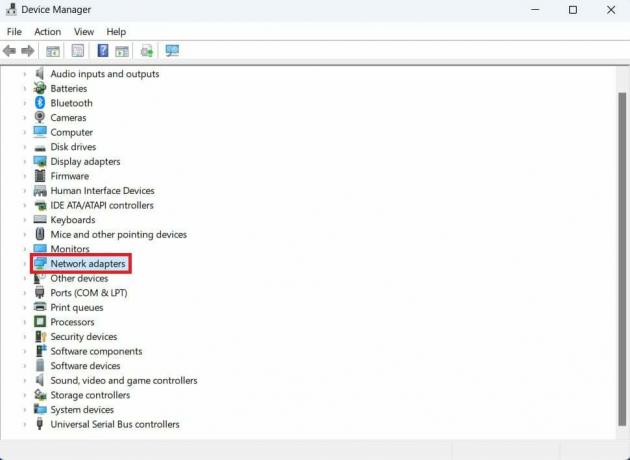
3. 適切なドライバーを右クリックし、ポップアップ メニューで ドライバーを更新する.
![優先ドライバーを右クリックし、ポップアップ メニューで [ドライバーの更新] をクリックします。 Windows 11 でネットワーク アダプター ドライバーを更新する方法](/f/9519419808d711492a4954c4b239e91d.jpg)
4. クリック ドライバーを自動的に検索します. アップデータ ユーティリティがより優れたドライバを検出した場合は、Windows がそのドライバをインストールするまで待ちます。
こちらもお読みください: Windows 10 でネットワーク アダプター ドライバーを更新する方法
方法 2: Windows Update サービスを使用する
Windows Update サービスを使用すると、最新のドライバー更新プログラムを入手することもできます。 次の簡単な手順に従って、最新のネットワーク アダプター ドライバーの更新プログラムを Windows 11 コンピューターにインストールします。
1. クリックしてください 始める メニューをクリックし、 設定.
2. クリックしてください ナビゲーション メニューをクリックして Windowsアップデート.
![ナビゲーション メニューで、[Windows Update] をクリックします。](/f/40daf9880cec731d3933cdbb5152624d.png)
3. クリック 高度なオプション.
4. クリック オプションのアップデート.
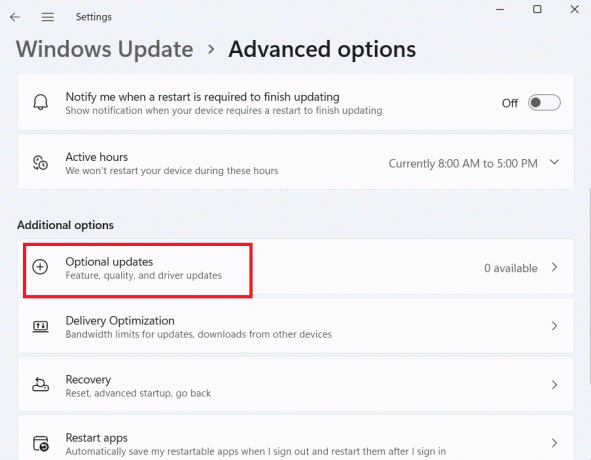
5. ネットワーク アダプター ドライバーがオプションの更新プログラムにリストされている場合は、そのチェックボックスをオンにして、 ダウンロードとインストール ボタン。
方法 3: PC のネットワーク アダプター ドライバーを手動で更新する
1. Web ブラウザを開き、ネットワーク アダプタのドライバの製造元の Web サイトにアクセスします。 私たちが使用しているのは インテル ここでは例として。
2. ドライバーのダウンロードセクションに移動します。通常は次の場所にあります サポート. クリック ダウンロードセンター.
![[サポート] をクリックし、ドロップダウン メニューで [ダウンロード センター] をクリックします。 Windows 11 でネットワーク アダプター ドライバーを更新する方法](/f/c423928845ba396222c3d47ee3b2ef44.png)
3. ネットワーク アダプターの製品カテゴリを選択し、デバイス マネージャーで指定された名前を検索バーに入力します。
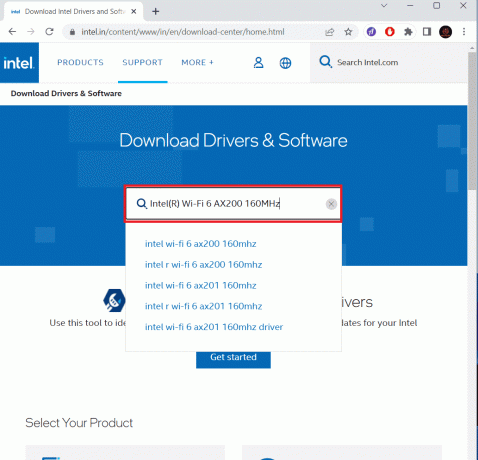
4. クリック ダウンロード Web サイトにリストされている最新のドライバー パッケージについては、こちらをご覧ください。
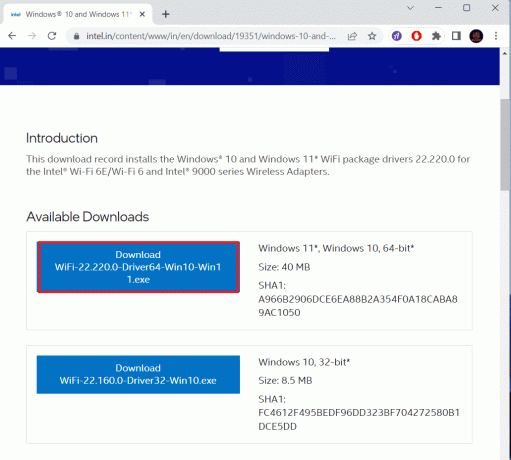
5. ドライバー パッケージをダウンロードするフォルダーを選択し、クリックします 保存.
6. 開ける ファイルエクスプローラー ドライバー パッケージを保存したフォルダーに移動します。
7. ダブルクリックして、 ドライバー パッケージの .exe ファイル をクリックしてインストーラーウィンドウを開きます。
8. インストーラーに指定されている適切な指示に従ってドライバーをインストールします。
Windows 11 でネットワーク アダプター ドライバーを更新する方法に関する上記の手順が役に立ったことを願っています。 コメント欄でお知らせください。 このような手順の詳細については、当社のサイトを頻繁に参照してください。

アレックス・クレイグ
Alex はテクノロジーとゲーム コンテンツに対する情熱に突き動かされています。 最新のビデオ ゲームをプレイすること、最新のテクノロジー ニュースを把握すること、または魅力的なことなどを通じたものであっても、 オンラインで同じ志を持った他の人々と交流すると、アレックスのテクノロジーとゲームへの愛情は、彼のあらゆる行動から明らかです。 そうです。
Alex はテクノロジーとゲーム コンテンツに対する情熱に突き動かされています。 最新のビデオ ゲームをプレイすること、最新のテクノロジー ニュースを把握すること、または魅力的なことなどを通じたものであっても、 オンラインで同じ志を持った他の人々と交流すると、アレックスのテクノロジーとゲームへの愛情は、彼のあらゆる行動から明らかです。 そうです。